透過列印伺服器安裝驅動程式 (用戶端設定)
您可使用列印伺服器在同一個網路的電腦 (用戶端) 上安裝共用印表機的印表機驅動程式。由於是透過列印伺服器安裝印表機驅動程式,因此其他電腦的使用者不需要使用印表機的 CD-ROM/DVD-ROM。
1
使用管理員帳戶登入電腦。
2
開啟 [Windows 檔案總管] 或 [檔案總管]。
Windows Vista/7/Server 2008
[開始] 選取 [所有程式] 或 [程式集]
選取 [所有程式] 或 [程式集]  [附屬應用程式]
[附屬應用程式]  [Windows 檔案總管]。
[Windows 檔案總管]。
[開始]
 選取 [所有程式] 或 [程式集]
選取 [所有程式] 或 [程式集]  [附屬應用程式]
[附屬應用程式]  [Windows 檔案總管]。
[Windows 檔案總管]。 Windows 8.1/Server 2012/Server 2012 R2
以滑鼠右鍵按一下畫面左下角 選取 [檔案總管]。
選取 [檔案總管]。
以滑鼠右鍵按一下畫面左下角
 選取 [檔案總管]。
選取 [檔案總管]。 Windows 10/Server 2016
按一下 [ ]
]  [檔案總管]。
[檔案總管]。
按一下 [
 ]
]  [檔案總管]。
[檔案總管]。3
從 [網路] 或 [網路上的芳鄰] 選取列印伺服器。
若要顯示網路上的電腦,您可能需要啟用 [網路探索] (啟用 [網路探索]) 或搜尋網路上的電腦。
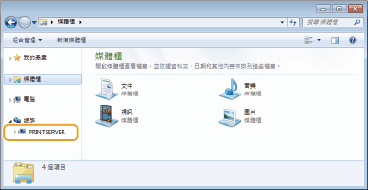

如果找不到列印伺服器 列印伺服器的問題
4
按兩下共用印表機。
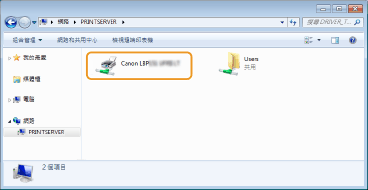
5
依照畫面的指示安裝印表機驅動程式。

如果用戶端電腦和列印伺服器使用不同處理器版本 (32 位元或 64 位元) 的作業系統,可能無法透過列印伺服器安裝印表機驅動程式。在此情況下,請在列印伺服器上安裝其他驅動程式。 設定列印伺服器電腦